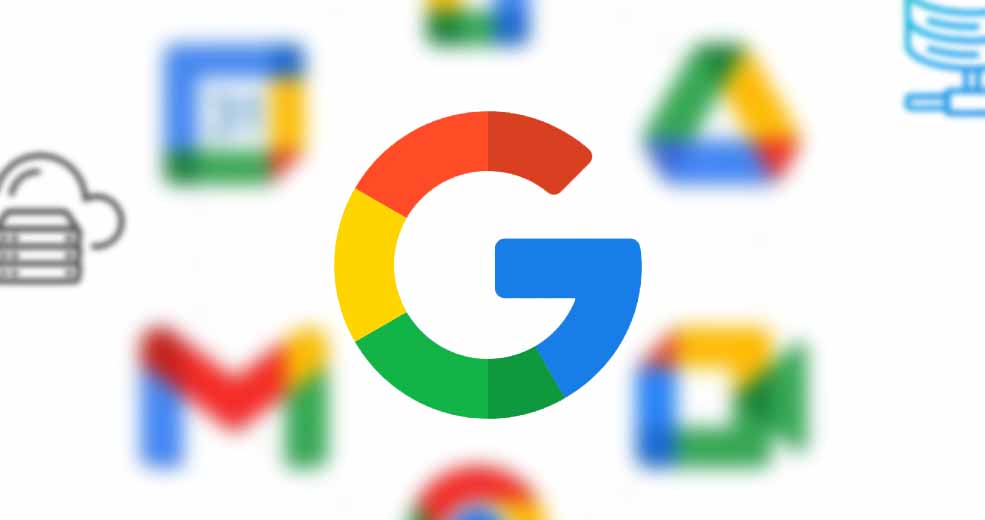
Si estás buscando enviar correos desde WordPress usando tu cuenta de Gmail, puedes hacerlo fácilmente con el plugin WP SMTP. Aquí te dejo un tutorial paso a paso para configurarlo correctamente.
Requisitos previos:
- Tener una cuenta de Gmail con verificación en dos pasos activada.
- Acceso a la contraseña de aplicación generada desde Google.
1. Habilitar la verificación en dos pasos y obtener una contraseña de aplicación
⚠️ Nota: La verificación en dos pasos debe estar activada en tu cuenta de Google para poder generar una contraseña de aplicación.
Pasos:
- Ve a tu cuenta de Google: https://myaccount.google.com/
- En el menú de la izquierda, selecciona Seguridad.
- Activa Verificación en dos pasos (si aún no lo has hecho).
- Después de activar la verificación en dos pasos, baja hasta Contraseñas de aplicación y haz clic en Generar una nueva.
- Selecciona la aplicación: Elige Correo y en Dispositivo selecciona Otro y escribe algo como: WordPress SMTP.
- Haz clic en Generar y Google te mostrará una contraseña de aplicación. La contraseña tendrá este formato:
abcd efgh ijkl mnop(sin espacios al usarla).
Enlace para generar la contraseña de aplicación: Contraseñas de aplicación - Google
2. Instalar y Configurar WP SMTP
Plugin WP SMTP: https://wordpress.org/plugins/wp-smtp/
Pasos para instalar:
- Ve a tu panel de administración de WordPress.
- En el menú lateral, selecciona Plugins > Añadir nuevo.
- Busca el plugin WP SMTP en el campo de búsqueda.
- Haz clic en Instalar ahora y luego en Activar.
Pasos para configurar:
- Una vez instalado y activado el plugin, ve a Ajustes > WP SMTP.
- En la página de configuración, llena los campos de la siguiente manera:
- From Email: Escribe tu dirección de correo de Gmail, por ejemplo, correo@ejemplo.com.
- From Name: El nombre que aparecerá como remitente en los correos (por ejemplo, Tu Empresa).
- Mailer: Selecciona SMTP.
- SMTP Host: Ingresa
smtp.gmail.com. - SMTP Port: Usa el puerto 587 para TLS (recomendado) o 465 para SSL.
- Encryption: Selecciona TLS (si usas el puerto 587).
- SMTP Authentication: Activa Sí (es necesario para autenticarte con el servidor de Gmail).
- SMTP Username: Ingresa tu dirección de correo de Gmail (por ejemplo, correo@ejemplo.com).
- SMTP Password: Ingresa la contraseña de aplicación que generaste en el paso anterior.
- Haz clic en Guardar cambios.
3. Realizar la prueba de envío de correo
- Desplázate hacia abajo hasta la sección de Email Test.
- Introduce una dirección de correo electrónico (puede ser la misma que estás configurando) para realizar la prueba.
- Haz clic en Enviar correo de prueba.
- Si todo está bien configurado, deberías recibir el correo de prueba en la dirección que has ingresado.
4. Resumen
Con estos pasos habrás configurado WP SMTP para enviar correos a través de tu cuenta de Gmail. Cada vez que se realicen compras o registros en tu sitio, los correos de WordPress (como notificaciones de pedidos, registro de usuarios, etc.) deberían enviarse correctamente.
Enlace del plugin WP SMTP: WP SMTP - Plugin WordPress
Este es el proceso completo para configurar SMTP con Gmail usando el plugin WP SMTP en WordPress. ¡Ahora puedes disfrutar de un sistema de correo electrónico más confiable en tu sitio web!